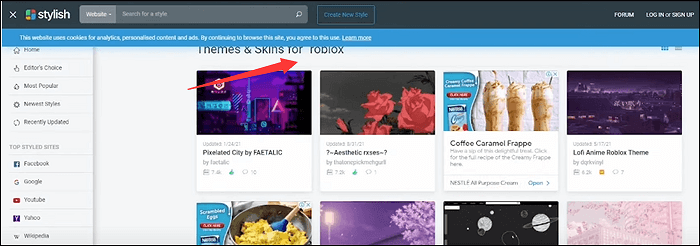Roblox è una piattaforma di gioco online e globale che ha attratto molti giocatori in tutto il mondo. Il gioco è interessante e vivace e anche gli utenti possono creare il proprio gioco. Una parte divertente è che puoi personalizzare lo sfondo/tema come preferisci. Se vuoi sapere come cambiare il tuo background Roblox, trova la risposta in questo post. Inoltre, puoi imparare informazioni su come registrare Roblox su Windows e Mac.
![sfondo personalizzato per roblox]()
| Soluzioni realizzabili |
Risoluzione dei problemi passo dopo passo |
| 1. Come cambiare lo sfondo/tema di Roblox su Mac |
Fai clic su Impostazioni account in Roblox....Passaggi completi |
| 2. Come cambiare lo sfondo/tema di Roblox sul PC |
Apri Chrome e digita Il negozio online di Chrome...Passaggi completi |
| 3. Come cambiare lo sfondo/tema di Roblox sul cellulare |
Aggiungi Yandex da Google Play...Passaggi completi |
| Suggerimenti bonus: come registrare Roblox su PC/Mac |
Per catturare Roblox su Windows e Mac...Passaggi completi |
Metodo 1. Come cambiare lo sfondo/il tema di Roblox su Mac
Per personalizzare il tema quando giochi a Roblox, applica le impostazioni predefinite. Senza aggiungere l'estensione, cambiare lo sfondo è molto semplice. Trovando l'opzione Personale, puoi scegliere tra due opzioni per il tema Roblox, Dark & Light. I giocatori spesso li considerano come se avessero uno sfondo bianco o nero.
![cambia lo sfondo del roblox in bianco e nero]()
(Quello a sinistra è in tema Scuro e quello Chiaro è a destra)
L'unica limitazione è che non puoi applicare temi più belli come fanno le estensioni. Anche se è sufficiente per alcuni giocatori perché non vogliono aumentare la difficoltà nel rendere diverso il background di Roblox.
Segui questa guida su come modificare lo sfondo/tema Roblox su Mac:
Passaggio 1. Apri Roblox e accedi all'account. Quindi, fai clic su Impostazioni account. Sul tuo Mac, usa il browser e cerca l'icona a forma di ingranaggio in alto a destra.
Passaggio 2. Scegli l'opzione Informazioni sull'account. Quindi, scorri verso il basso il menu e fai clic sull'opzione Personale.
Passaggio 3. Dalle impostazioni personali, puoi accedere al tema. Quindi, apri il suo menu a discesa e scegli tra Scuro e Chiaro . Infine, goditi il nuovo sfondo dopo aver fatto clic sul pulsante Salva.
Metodo 2. Come cambiare il tuo sfondo/il tema Roblox su PC
Come il sistema operativo macOS, Windows consente anche i temi Dark & Light per Roblox. Tuttavia, alcuni giocatori potrebbero richiedere temi più adorabili. Un'estensione denominata Stylish deve essere aggiunta a Chrome o Firefox.
Ci sono centinaia di temi quando si utilizza questo metodo. I temi colorati aumentano notevolmente il divertimento del gioco e attirano anche più potenziali utenti. Inoltre, puoi modificarli in qualsiasi momento poiché sono completamente personalizzabili.
Guarda questa guida su come cambiare il tema Roblox:
Passaggio 1. Per ottenere lo sfondo personalizzato Roblox, apri Chrome e digita Chrome Web Store nella barra di ricerca.
Passaggio 2. Cerca Stylish nel Chrome Web Store. Quindi, fai clic su "Aggiungi a Chrome" > "Aggiungi estensione". Dopo alcuni secondi, viene visualizzata una nuova pagina e dovresti cercare Roblox.
![aggiungi elegante a Google Chrome]()
Passaggio 3. Vengono visualizzati molti temi adorabili e scegli il tuo preferito per Roblox. Fai clic sullo sfondo personalizzato di destinazione e passa al gioco per il controllo.
![elegante per il tema personalizzato roblox]()
Suggerimenti: in realtà, puoi attivare o disattivare gli stili come desideri facendo clic sul pulsante Estensione in alto a destra e premendo i tre punti. Quindi, personalizza l'impostazione del tema.
![fare clic su estensione e tema personalizzato]()
Metodo 3. Come cambiare il tuo sfondo/tema Roblox su dispositivi mobili
Puoi cambiare lo sfondo di Roblox su iPhone o Android. Inoltre, è facile applicare il tema Scuro e chiaro. Vai alla Parte 1 per la stessa operazione. Oppure usa temi più belli da un'estensione. L'unica difficoltà è installare quella corretta sul tuo cellulare. Di seguito è riportata un'estensione denominata Stylus che viene aggiunta su Android.
![cambia lo sfondo o il tema del roblox]()
Ecco un elenco di passaggi per personalizzare il tema su Android:
Passaggio 1. Aggiungi Yandex da Google Play. Aprilo per digitare Chrome Web Store e cerca l'estensione Stylus.
Passaggio 2. Fai clic su "Aggiungi a Chrome" > "Aggiungi estensione". Torna al tuo browser e cerca Roblox. Accedi alla piattaforma di gioco e apri la home page.
Passaggio 3. Nella home page, fai clic sui tre punti in basso. Scorri il menu verso il basso e fai clic su "Estensioni". Tra le diverse opzioni, scegli Stilo.
Passaggio 4. Quando viene visualizzata una finestra, fai clic su "Trova stili". Quindi, scegli quello desiderato come preferisci. Infine, visualizza il tuo gioco Roblox con lo sfondo modificato.
Suggerimenti bonus: come registrare Roblox su PC/Mac
Per acquisire Roblox su Windows e Mac, puoi provare un registratore dello schermo completo, EaseUS RecExperts. Durante l'attività di registrazione Roblox, puoi selezionare le risorse audio, incluso il sistema o il suono esterno. È utile registrare la schermata di gioco con una webcam collegata. Puoi usare una fotocamera esterna per aiutarti.
Inoltre, è disponibile per applicare opzioni come l'impostazione del formato di output di audio e video, ecc. Per l'acquisizione del gameplay, è fondamentale impostare il bitrate in questo video registratore in streaming. Con le migliori impostazioni per la registrazione di Roblox, puoi produrre un output di alta qualità. Nel frattempo, vengono offerte più opzioni durante la personalizzazione dei tasti di scelta rapida.
Scarica questo miglior registratore per giochi come Roblox! Nella versione di prova, non è necessario registrare un account.
Caratteristiche principali di questo vantaggioso registratore Roblox:
Ora, leggi il post seguente per apprendere una guida dettagliata sulla registrazione del gameplay su PC/Mac.
![articoli Correlati]()
Come registrare il gioco su Windows?
La registrazione di un video in streaming è un'operazione abbastanza semplice quando si sceglie un software come EaseUS RecExperts. Allo stesso tempo, puoi vedere un elenco di passaggi su come registrare il gameplay con la voce...
Domande frequenti su come modificare lo sfondo di Roblox
Non saltare questa parte se vuoi saperne di più informazioni sullo sfondo o sui temi personalizzati di Roblox.
1. Come cambi lo sfondo su Roblox Mobile 2022?
Per le impostazioni predefinite, è facile cambiarlo in Scuro e Chiaro.
1. Apri Roblox sul telefono e accedi all'account.
2. Trova le Impostazioni dell'account e fai clic su di esso.
3. Scegli la selezione Informazioni sull'account e cerca la scheda Personale.
4. Scorri verso il basso le opzioni e scegli Scuro o Chiaro come preferisci.
5. Per visualizzare il gioco Roblox con lo sfondo modificato, fai clic sul pulsante Salva.
Per ulteriori stili da un'estensione, vai alla Parte 3 per assistenza.
2. Come posso rimuovere lo stile elegante?
Stylish è un'estensione per l'applicazione di sfondi per Roblox. È facile personalizzare il tema. Quando vuoi disattivarlo, fai clic sull'icona Estensione nella parte superiore del browser.